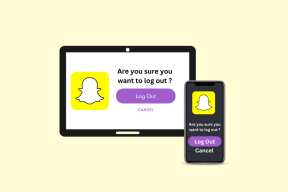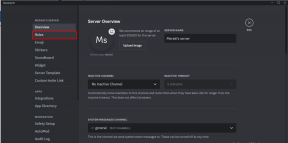როგორ დავაჯგუფოთ მრავალი ფორმა და გადავიტანოთ დიაგრამა MS Word-ში
Miscellanea / / December 02, 2021
თქვენ ერთ დროს ან მეორეში უნდა გქონდეთ გამოყენებული ფორმები ინსტრუმენტი MS Word-ში დახაზეთ ობიექტები, დიაგრამებიდა ა.შ. მაშინ გეცოდინებათ, რომ ერთი მთლიანი დიაგრამის დასრულებას საკმაოდ დიდი ძალისხმევა და რამდენიმე ფორმა სჭირდება (ხაზები, ისრები, უჯრები, წრეები, ტექსტი...).
ახლა, ღმერთი დაგეხმაროთ, თუ რაღაცის გაკეთება მოგიწევთ დოკუმენტის ფორმატირება რაც გულისხმობს თქვენს დიაგრამას ახალ გვერდზე ან ახალ მდებარეობაზე გადატანას. დაიწყებთ თუ არა თითოეული ელემენტის არჩევას მის გადასატანად და თქვენი დიაგრამის გადაწყობისთვის? ერთხელაც შეიძლება კარგი იყოს, მაგრამ ნამდვილად გამაღიზიანებელი ხდება, თუ ამას ხშირად დაასრულებ.
მე მინახავს ადამიანები, რომლებიც იღებენ სკრინშოტებს საკუთარი დიაგრამიდან, რათა მოგვიანებით ჩასვან ის დოკუმენტში გამოსახულების სახით. ინტელექტუალური, არა? რა თქმა უნდა, თქვენ ამას აკეთებთ იმიტომ, რომ გამოტოვეთ შესანიშნავი ფუნქცია, რომელსაც გთავაზობთ MS Word. მოგვიყევით ამის შესახებ. მოდით გითხრათ, როგორ შეგიძლიათ დააჯგუფეთ ყველა ფორმის ელემენტი (რომლებიც ქმნიან თქვენს სურათს/დიაგრამას) და გააკეთეთ იგი ერთ ობიექტად, რათა შეგეძლოთ ერთდროულად გადაიტანოთ ისინი.
საფეხურები ფორმის ელემენტების დაჯგუფებისთვის ობიექტის შესაქმნელად
პროცესი შეიძლება ჩანდეს შრომატევადი, მაგრამ ის ნამდვილად ეხმარება გრძელვადიან პერსპექტივაში. სხვაგვარად მიხვდებოდით მისი გადაადგილების ტკივილს.
Ნაბიჯი 1: ნავიგაცია ჩასმა > ფორმები და აირჩიეთ ფორმა, რომლის ჩასმაც გსურთ, ან გახადეთ სურათის ნაწილი, რომლის დახატვაც გსურთ.

ნაბიჯი 2: გაიმეორეთ ნაბიჯი 1 სხვა ფორმებისთვის, დაალაგეთ ყველა, რათა შეადგინოთ მნიშვნელობის სრული დიაგრამა. საჭიროების შემთხვევაში დაამატეთ ტექსტი ყუთებში.
ნაბიჯი 3: გამართავს Ctrl დააწკაპუნეთ და აირჩიეთ ყველა ცალკეული ელემენტი, რომელთაგანაც გსურთ ჯგუფის შექმნა. დააწკაპუნეთ და დააწკაპუნეთ ელემენტზე (მისი ასარჩევად), როდესაც ა + ჩნდება ნიშანი.

ნაბიჯი 4: ყველა ელემენტის შერჩევის შემდეგ გაათავისუფლეთ Ctrl ღილაკი და გადაიტანეთ ნებისმიერ ელემენტზე, სანამ თქვენი კურსორი არ შეიცვლება a ოთხმხრივი ისრიანი ჯვარი.
ნაბიჯი 5: ამ დროს დააწკაპუნეთ მაუსის მარჯვენა ღილაკით და გადადით მასზე დაჯგუფება და აირჩიე ჯგუფი ვარიანტი.

ყველა ელემენტი გაერთიანდება ერთი ობიექტის შესაქმნელად. დიაგრამა ახლა განიხილება, როგორც ერთი ელემენტი, რომლის გადატანა, როტაცია, ფორმატირება ან სხვა მსგავსი დავალება შეგიძლიათ მარტივად. სცადეთ და შეარჩიეთ იგი, თქვენ შეძლებთ შენიშნოთ განსხვავება.

Შენიშვნა: მიჰყევით ზემოთ მოცემულ ნაბიჯებს ზუსტად ისე, როგორც აღვნიშნეთ, ძალიან ფრთხილად. თუ ნაბიჯი გამოტოვებთ, დაკარგავთ არჩევანს და შესაძლოა თავიდან დაიწყოთ.
თუ სურვილი გაქვთ გაუჯგუფება ან გადაჯგუფება ელემენტები, აირჩიეთ იგი, დააწკაპუნეთ მარჯვენა ღილაკით და მიჰყევით დაჯგუფება პარამეტრები. დასვენება ადვილი გასაკეთებელია.
დასკვნა
სკოლისა და კოლეჯის დღეებში ძალიან მიჭირდა ასეთი დიაგრამები. გვიანობამდე არ ვიცოდი ამ თვისების შესახებ და მანამდე მხოლოდ ტანჯვა შემეძლო. მეც ვიხმარე ეკრანის ანაბეჭდები როგორც ადრე აღვნიშნე. ახლა, როცა ეს მეთოდი ვიცი, არ შემიძლია არ მაინტერესებდეს დრო, რომელიც დავკარგე, რომ არ გამოვიყენო ეს ხრიკი დიაგრამების გადაადგილებისას. Რას მეტყვი შენს შესახებ?